1、第一步:单击【文件】选项卡下【另保存】选项,如图:
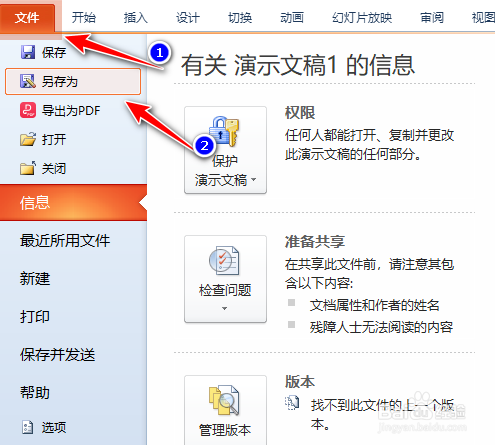
2、第二步:在弹窗【另保存】中找到【工具】选项,如图;

3、第三步:单击【工具】下拉菜单按钮,找到并点击【常规选项】,如图:

4、第四步:在【常规选项】弹窗中,根据需要在【打开权限密码】和【修改权限密码】输入【123】,然后点击【确定】,如图:

5、第五步:在弹出的【确认密码】对话框,再次输入打开和【修改密码】进行确认后,返回至【另保存】为对话框,单击【保存】,如图:

时间:2024-10-15 05:03:59
1、第一步:单击【文件】选项卡下【另保存】选项,如图:
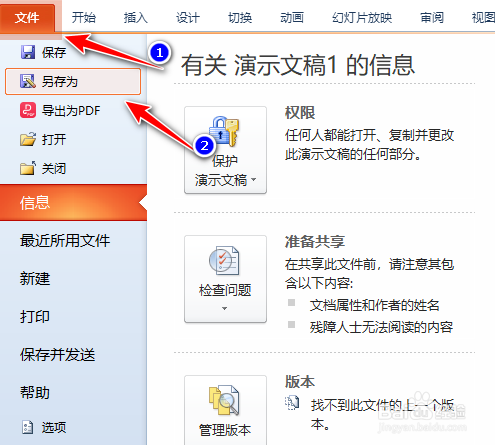
2、第二步:在弹窗【另保存】中找到【工具】选项,如图;

3、第三步:单击【工具】下拉菜单按钮,找到并点击【常规选项】,如图:

4、第四步:在【常规选项】弹窗中,根据需要在【打开权限密码】和【修改权限密码】输入【123】,然后点击【确定】,如图:

5、第五步:在弹出的【确认密码】对话框,再次输入打开和【修改密码】进行确认后,返回至【另保存】为对话框,单击【保存】,如图:

